Tutorial de como aplicar Color o texturas a los materiales de las escenas de Render (3ds Max)

El Render es una imagen digital que se crea a partir de un modelo o escenario 3D realizado en algún programa de computadora especializado, cuyo objetivo es dar una apariencia REALISTA desde cualquier perspectiva del modelo.
Este modelo 3D se somete a diversos procesos, que con el uso de técnicas de texturizado de materiales, iluminación, distribución, así como técnicas fotográficas, crean una serie de efectos ópticos que se asemejan a una situación específica en el mundo real, dando como resultado una imagen Fotorrealista, es decir, que aparenta ser una Fotografía (la meta más común de los artistas 3D).
Un render vale más que mil palabras. Cuando renderizamos imágenes o animaciones, no hay mejor manera de contar la historia de tus diseños a través de los materiales que has utilizado. Los materiales también tienen un impacto en tu audiencia a un nivel subconsciente. Añade a tu diseño interior un colorido y estampado papel pintado y puede que tu audiencia reaccione de una forma muy distinta a cómo lo han hecho con un interior de madera.
Pasos para colocar las texturas o colores a los materiales:
1. Primeramente y luego a abrir nuestro programa 3ds max, procedemos a buscar nuestro modelo o escena. En este caso use una casa.
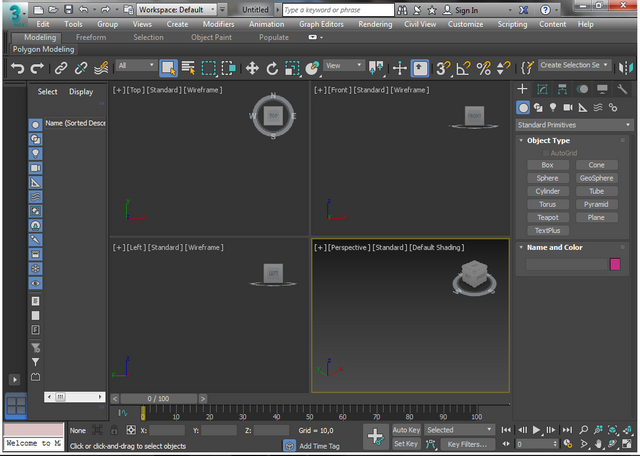
- Buscamos la carpeta donde este contenido nuestro modelo de la casa.
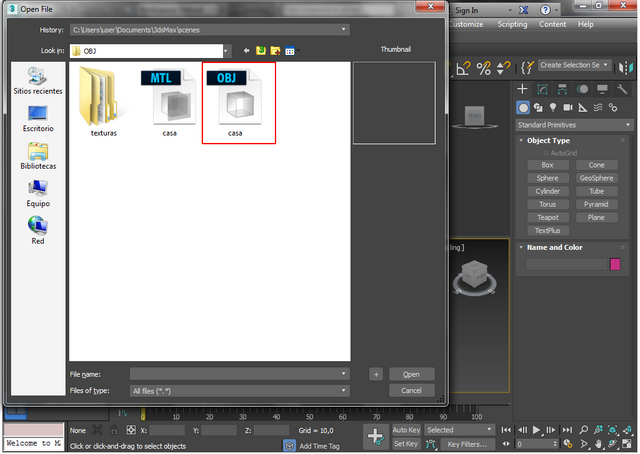
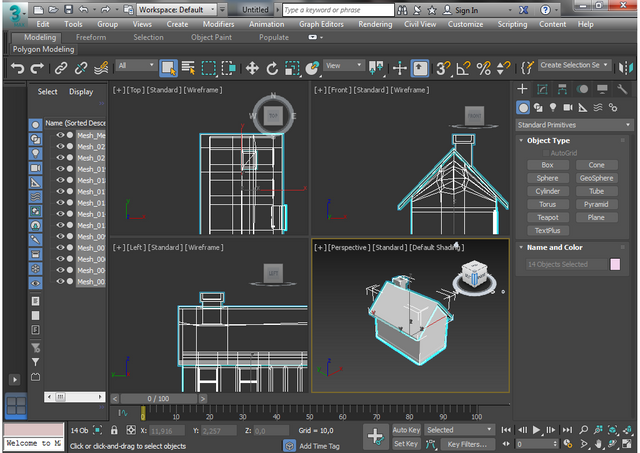
2. Ya con el modelo o la escena realizada o descargada previamente, procedemos a colocar lastextuas a nuestros materiales, para ello debemos hacer lo siguiente:
- Debemos abrir el editor de material:
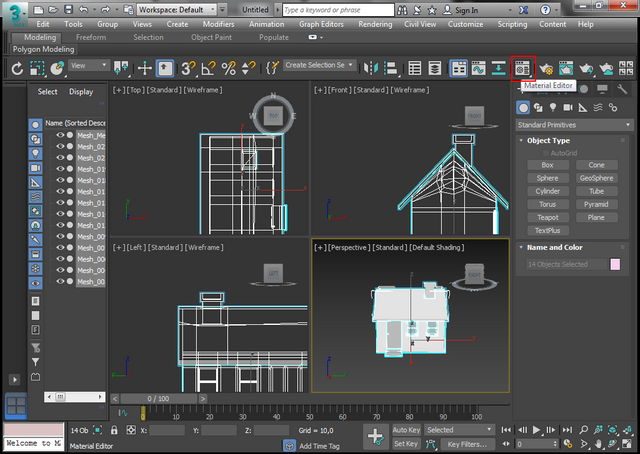
- Usando nuestro seleccionador de objetos empezamos a seleccionar los materiales.
Para ello podemos apuntar con el gotero seleccionador directamente al modelo de la escena y hacer click en cada una de los materiales para seleccionarlos o bien podemos seleccionarlos directamente en el material editor.
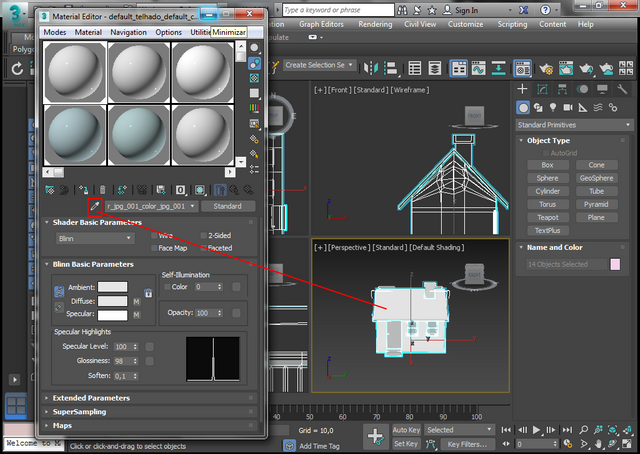
- Primero le colocaremos una imagen ( Textura) a nuestro techo de la casa, para ello con el gotero seleccionador de Objetos apuntamos al techo del modelo haciendo click, luego saldrán unas opciones en el material editor donde vamos a abrir Maps.
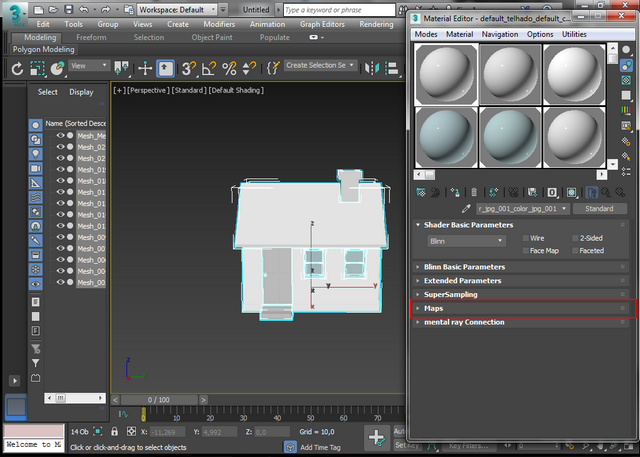
- Seguidamente colocamos las imágenes a Diffuse color, Specular color y Bump respectivamente, de igual manera como les enseñé en mis post anteriores de como acoplar una imagen o un diseño hecho previamente con un programa ( en mi caso photoshop) a un modelo 3d.
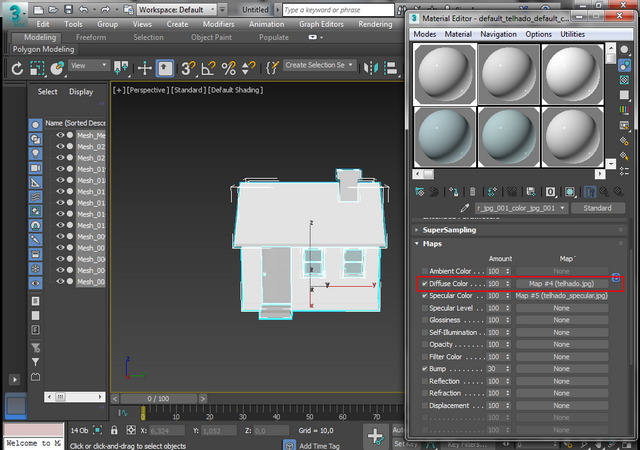
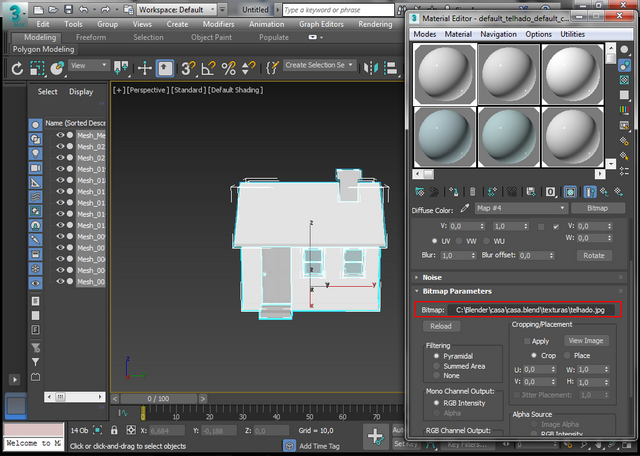
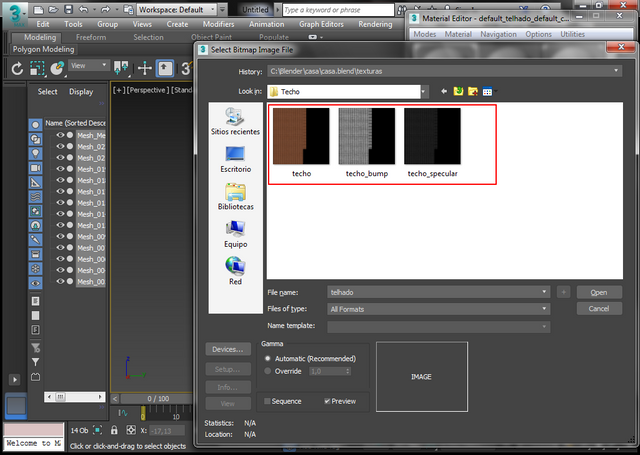

- Exactamente a como hicimos anteriormente al colocar la textura (imagen) a al techo, lo debemos hacer con la paredes, la puerta, la chimenea, las ventanas y todos los materiales que contenga nuestra escenas, para así tener el resultado mostrado en la siguiente imagen:

3. Al tener nuestro modelo listo con todas sus texturas, procedemos a hacer nuestro render, debemos esperar el 100% del renderizado.

4. Finalmente tenemos nuestro resultado Final.



Ahora ya visualizamos nuestra vivienda de una forma más realística e interesante pero aún nos falta algo de ambientación, para ello podemos usar el programa Photoshop para una forma rápida y sencilla o podemos crear una imagen más atractiva y artística con el mismo programa 3ds, que se los enseñaré en los próximas tutoriales referentes a estos temas.
- Todas las imágenes de este Post fueron hechas por @franz54.
Separador de Texto tomado del post: Separadores de Texto. Contribución para Steemit. Realizado por @tettu
Acá comparto con ustedes otra Frase sobre el arte y el diseño:
Diseño es donde la ciencia y el arte llegan a un punto de equilibrio. — Robin Mathew
¡HASTA UNA PRÓXIMA OPORTUNIDAD!
Sin decir más, se despide de usted su cordial servidor.
¡Saludos Cordiales!

Se lo enseñaré a un amigo diseñador :D
Saludos.
Congratulations! This post has been upvoted from the communal account, @minnowsupport, by franz54 from the Minnow Support Project. It's a witness project run by aggroed, ausbitbank, teamsteem, someguy123, neoxian, followbtcnews, and netuoso. The goal is to help Steemit grow by supporting Minnows. Please find us at the Peace, Abundance, and Liberty Network (PALnet) Discord Channel. It's a completely public and open space to all members of the Steemit community who voluntarily choose to be there.
If you would like to delegate to the Minnow Support Project you can do so by clicking on the following links: 50SP, 100SP, 250SP, 500SP, 1000SP, 5000SP.
Be sure to leave at least 50SP undelegated on your account.
muy buena información como siempre amigo gracias por compartirla te felicito por tu arte